Publicitate
Având un sincronizarea automată a norului 4 trucuri gratuite de sincronizare și copiere de rezervă disponibile în WindowsAi auzit-o de un milion de ori: este important să faceți o copie de rezervă. Folosind servicii de stocare în cloud precum Dropbox sau OneDrive, puteți face o copie de rezervă gratuit, fără a fi nevoie să achiziționați hardware nou. Citeste mai mult soluția cu computerul desktop sau tableta Windows este o idee minunată. Dar trebuie să fie OneDrive? Desigur că nu! Dacă preferați o soluție cloud diferită și doriți să recuperați spațiul de la OneDrive, acesta este modul de dezactivare a acestuia.
De ce elimina OneDrive de pe computer?
Cloud-ul Microsoft vă stochează fotografiile, videoclipurile și documentele, de obicei fără probleme. Acesta oferă diverse upgrade-uri la limitele de stocare (uneori gratuite) și poate fi accesat de pe orice dispozitiv. Deci de ce simți dorința de a scăpa de ea?

Poate că sunteți fan al unui sistem diferit, cum ar fi Dropbox sau Box, sau Google Drive, și ați investit mult de-a lungul timpului în aceste servicii să se simtă reticenți în a trece la oferta Microsoft (deși
Beneficiile OneDrive sunt considerabile Există un motiv întemeiat pentru a utiliza Microsoft SkyDrive în plus la Dropbox și Google Drive? Citeste mai mult ). Pe de altă parte, este posibil să fi petrecut destul de mult timp cu OneDrive (cunoscut anterior ca SkyDrive) pentru a ști că, chiar și cu modificările aduse, nu funcționează pentru tine. Poate că nici nu ai fi realizat asta ai folosit One Drive Cum să păstrați fișierele sincronizate cu SkyDrive în Windows 8.1Stocarea datelor de la distanță și sincronizarea lor pe dispozitive nu a fost niciodată atât de ușoară, mai ales dacă utilizați Windows 8.1. SkyDrive a primit o actualizare semnificativă, îmbunătățindu-și integrarea cu Windows și adăugând noutăți interesante caracteristici. Citeste mai mult , după ce ai uitat de toate notificările afișate la prima conectare la Windows 8.Și apoi sunt erorile; de la timpi de sincronizare ridicol de lungi până la prăbușirea programului. Iată câteva corecții pentru Probleme de sincronizare OneDrive cu Windows Sincronizarea problemelor cu OneDrive pe Windows 10? Iată 10 soluții ușoareTe confrunți cu probleme de sincronizare între OneDrive și Windows 10? Aceste corecții ușoare vor dura doar câteva secunde și le vor rezolva. Citeste mai mult .
Indiferent de caz, este posibil să dezactivați OneDrive pe computer, cu condiția să nu aveți Office 2013 sau Office 365 instalat. Cu toate acestea, nu ar fi recomandat să o dezactivăm până nu veți petrece cel puțin un timp încercând-o și familiarizați-vă cu modul în care funcționează OneDrive.
Dezactivarea OneDrive în Windows 8.1: Modul simplu
Aceasta este prima opțiune pentru eliminarea OneDrive din Windows 8.1. Deși este posibil să dezactivați unitatea de cloud, nu mai poate fi dezinstalată, deoarece este integrată cu operarea sistem.

Începem prin dezactivarea funcției de sincronizare. Deschideți bara Charms (Ferestre + I), faceți clic pe Modificați Setările PC, apoi găsiți OneDrive și selectați Setări de sincronizare. Dezactivați Sincronizați setările de pe acest computer, și în Stocarea fișierelor setările de pe acest PC deselectează Salvați documentele în mod implicit OneDrive pentru a preveni salvarea automată la OneDrive.
Nu uitați să nu renunțați la niciun fișier în folderul OneDrive, deoarece dosarul va fi sincronizat cu OneDrive.
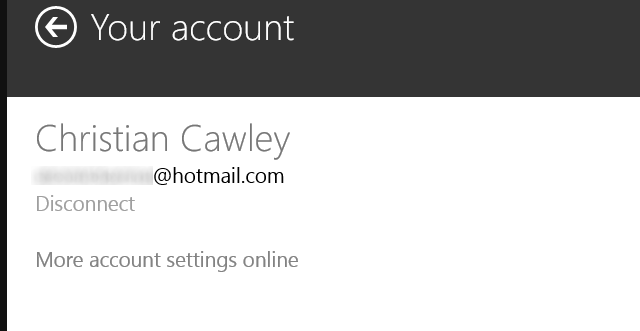
OneDrive funcționează în prezent. Pentru a finaliza procesul de dezactivare, trebuie să vă deconectați contul Microsoft de la Windows. În nuri bara din nou, selectați Modificați Setările PC, apoi Conturi> Contul tău. Găsiți numele contului și selectați Deconectat pentru a împărți conturile Microsoft și Windows. Al nostru ghid pentru conturile locale pe Windows 8.1 Accesare privată - Cum să comutați la un cont local pe Windows 8.1Ai de ales! Microsoft nu le-a fost ușor, dar în Windows 8.1 este posibil să configurați sau să treceți la un cont obișnuit - local și offline - Windows. Și este ușor! Citeste mai mult explică ce înseamnă asta.
Desigur, sunt doar 15 GB stocare pe care tocmai le-ai pierdut Cum să utilizați cel mai bine 15 GB de stocare gratuită OneDriveOneDrive vă oferă gratuit o doză sănătoasă de stocare în cloud. Să aruncăm o privire la ce poți face cu asta. Citeste mai mult , ca să nu mai vorbim de abilitatea de a vă conecta la orice computer Windows 8 și văzând propriul ecran de Start Cum să folosiți computerul Windows 8 oriunde - fără să îl luați cu dvs.!Imaginează-ți fișierele, setările și aplicațiile te-au urmărit peste tot. În Windows 8 acest lucru este posibil și vă vom arăta cum funcționează. Citeste mai mult și desktop.
Utilizarea politicii de grup pentru a dezactiva OneDrive
Pentru utilizatorii de Windows 8.1 Pro, există și opțiunea de a dezactiva OneDrive folosind Editorul de politici de grup. Acum, pașii de mai sus ar trebui să fie suficienți pentru dvs., dar dacă administrați mai multe calculatoare, ca parte a unei rețele de domiciliu sau corporative și trebuie să abandonați OneDrive pe toate (probabil pentru a evita abuzul de aplicație cu partajarea de documente neautorizate), atunci gestionarea acestui lucru dintr-un singur dispozitiv într-un singur proces este cea mai bună opțiune.
Ne-am uitat anterior Eliminarea OneDrive Cum dezactivați OneDrive cu doar câteva clicuriMicrosoft OneDrive este copt în Windows 10 și poate fi un drag pe resursele sistemului. Din fericire, este ușor de dezactivat sau de eliminat. Iată mai multe metode pentru a elimina OneDrive din computer. Citeste mai mult folosind doar câteva clicuri pe Windows 8.1 Professional, așa că verificați tutorialul pentru a vedea cât de rapid și ușor este.
Dezactivați OneDrive pe dispozitivele Windows 8 și mai vechi
Dacă doriți să dezactivați OneDrive, dar aveți o versiune mai veche de Windows, acest lucru este, de asemenea, posibil și mult mai simplu.

Pe Windows 8 și anterior, găsiți pictograma OneDrive în zona de notificare, faceți clic dreapta și selectați Setări. Apasă pe Deconectați OneDrive opțiune pe Setări fila, faceți clic pe O.K și închideți fereastra OneDrive când vă solicită să vă reconectați.
Pentru a elimina complet, accesați Panou de control> Programe și dezinstalați OneDrive.
Este posibil să fie necesar să reporniți computerul pentru ca ștergerea OneDrive să fie finalizată.
Ai scăpat de OneDrive: Ce urmează?
Cu prezența OneDrive pe computerul dvs. acum tratată datorită dezactivării sau eliminării, puteți fi iertat pentru că ați gândit că este „treaba făcută” - nu chiar. Dacă aveți un dispozitiv mobil cu OneDrive instalat sau integrat, mai aveți câteva lucruri de gândit.
Dacă sunteți utilizator Android sau iOS, sarcina este simplă. Dacă nu mai planificați să utilizați OneDrive, dezinstalați-l de pe smartphone sau tabletă în mod obișnuit. Pentru Android, treceți la sertarul aplicației, atingeți și trageți pictograma OneDrive în Dezinstalați zona de pe afișaj. Între timp, utilizatorii de iPhone și iPad ar trebui să atingă mult timp pictograma aplicației până când X apare în colț și atingeți acest lucru pentru a elimina aplicația.
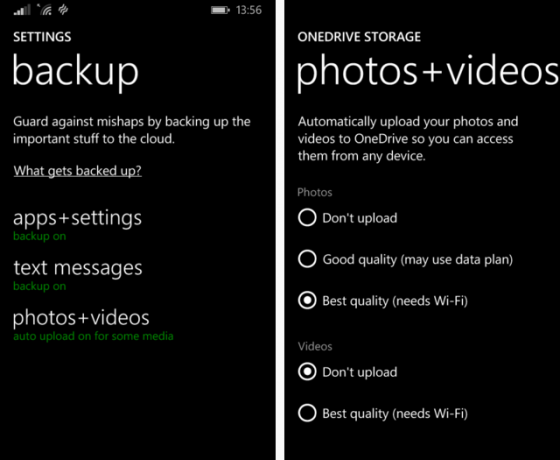
Cu toate acestea, pentru proprietarii de Windows Phone, situația este mult mai puțin flexibilă. În timp ce puteți deschide Setări> Backup pentru a dezactiva datele aplicațiilor și setările profilului și Setări> Fotografii și cameră foto pentru a dezactiva încărcarea de fotografii și videoclipuri, vor exista în continuare unele date sincronizate cu OneDrive, atât timp cât utilizați telefonul. Ca și iOS și iCloud, este foarte dificil să folosești Windows Phone (și din ce în ce mai mult, Windows) fără integrarea OneDrive.
Și nu uitați, nu trebuie să eliminați stocarea cloud a Microsoft de pe computer. Poate că nu ai avut OneDrive configurat corect 5 moduri inteligente de a personaliza și îmbunătăți OneDrive în Windows 8.1OneDrive poate fi o binecuvântare sau un blestem. Este profund integrat în Windows 8.1. Veți dori fie să obțineți la maximum, fie să o dezactivați complet. Putem ajuta cu ambele. Citeste mai mult ?
Ai renunțat la OneDrive? Poate ați trecut la o soluție cloud mai stabilită sau ați abandonat stocarea în cloud în totalitate? Spuneți-ne mai multe în comentarii, unde puteți, de asemenea, să puneți întrebări despre ceea ce v-am arătat.
Credite imagine: Mână cu clește Via Shutterstock
Christian Cawley este redactor redactor pentru securitate, Linux, bricolaj, programare și tehnică explicată. De asemenea, el produce Podcast-ul cu adevărat util și are o experiență vastă în suport pentru desktop și software. Colaborator al revistei Format Linux, Christian este un tinkerer Raspberry Pi, iubitor de Lego și fan de jocuri retro.


